オブジェクトブラウザとは:使い方を紹介(VBA/VBE)
今回はオブジェクトブラウザとはどのようなものかとその使い方を紹介します。
この記事では↓の内容が分かります。
- オブジェクトブラウザがどのようなものか
- オブジェクトブラウザの開き方
- オブジェクトブラウザの使い方
オブジェクトブラウザとは
オブジェクトブラウザとは、オブジェクトのプロパティやメソッドなどを確認するためのツールです。
オブジェクトにはWorkbookやWorkSheet、Rangeなどがあります。
オブジェクトブラウザの使い方
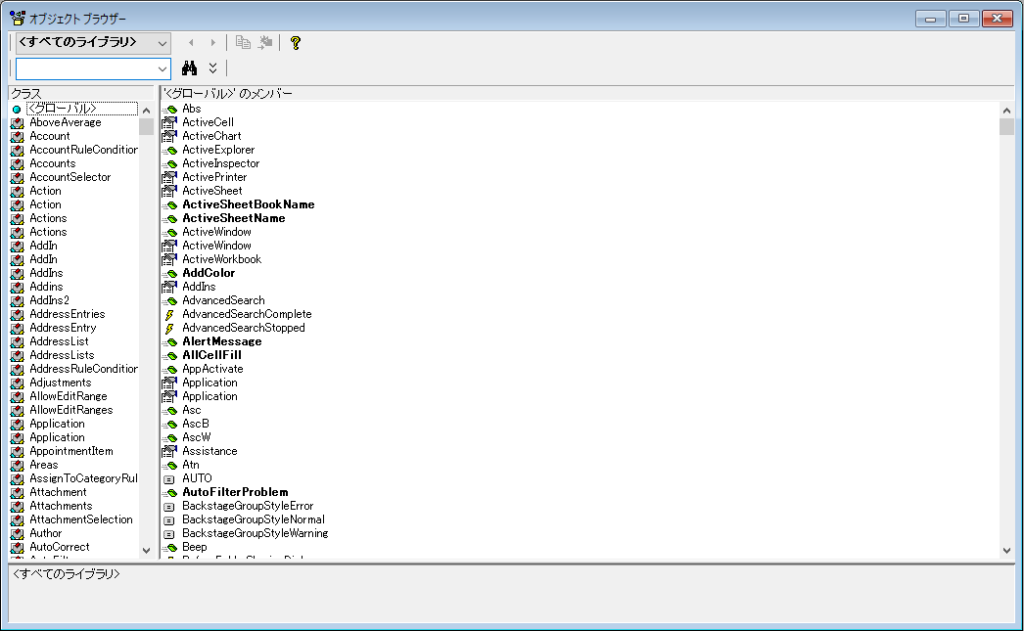
オブジェクトブラウザを開くにはVBEを開いた状態で、F2キーを押します。
すると上の画像のようなウィンドウ(オブジェクトブラウザ)が開きます。
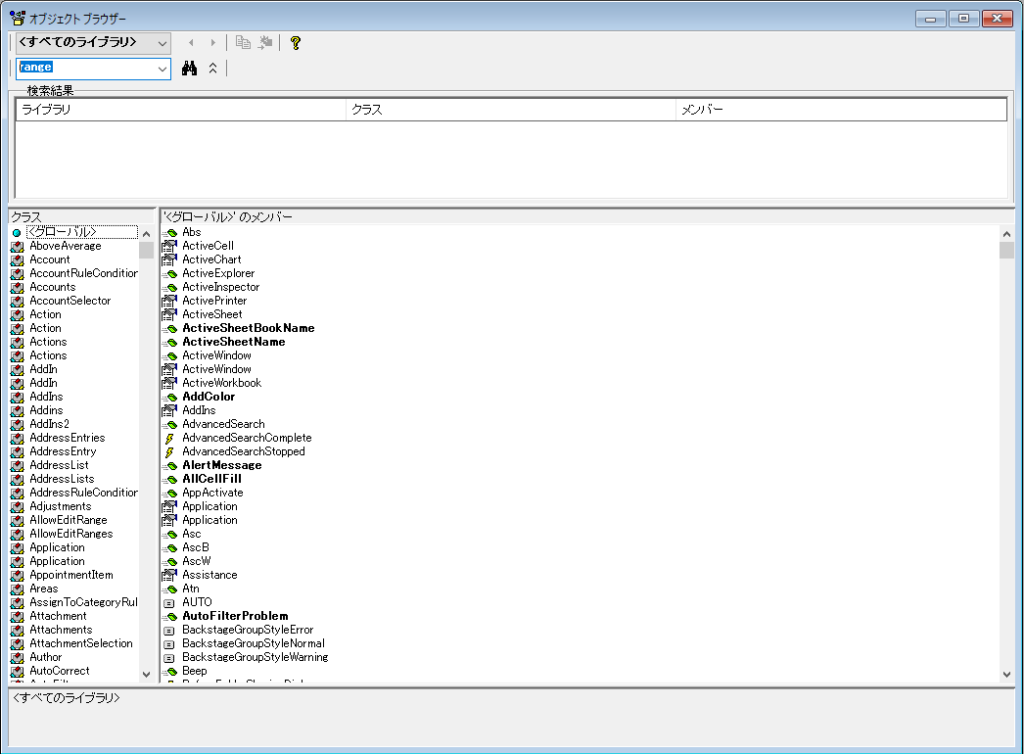
左上の入力欄にオブジェクト名(やプロパティ名、メソッド名)を打ち込むと検索することができます。
試しにRangeと打ち込んで検索すると次のようになります。
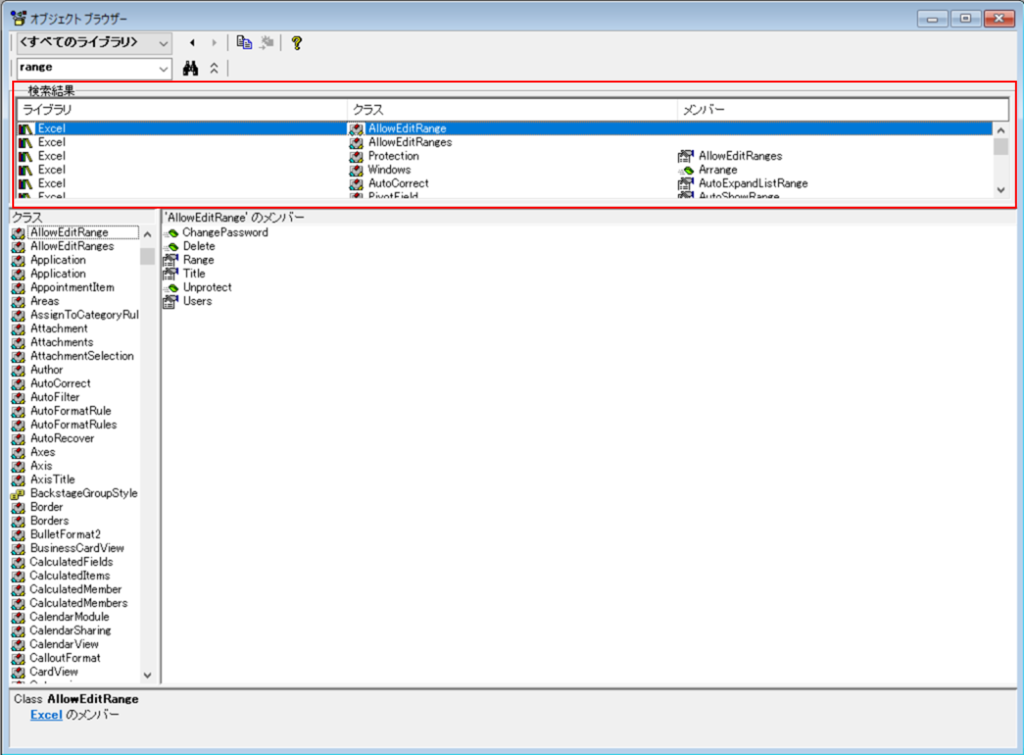
検索結果(赤枠)の欄を見るとクラス名「AllowEditRange」がアクティブになっています。
(クラス=オブジェクトです。厳密には違いますが)
知りたいのはRangeオブジェクトであるため、検索結果をスクロールしてRangeクラスを探します。
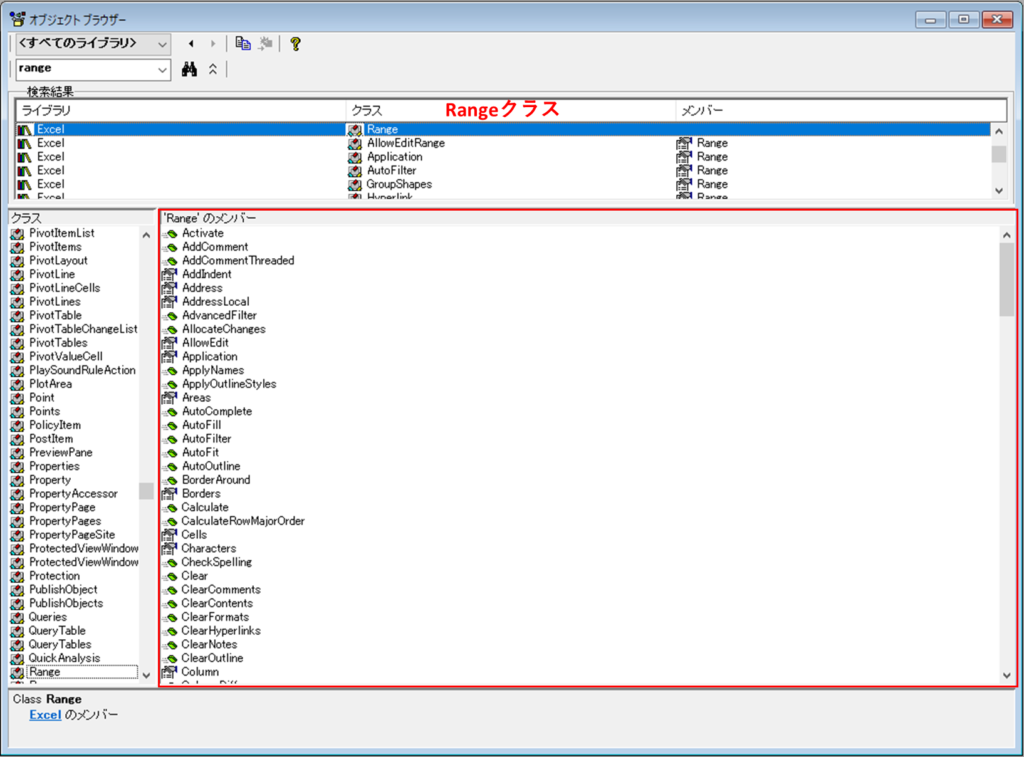
上の画像ではRangeクラスを探してアクティブにしていました。
すると画像の赤枠欄にRangeオブジェクトのメンバー(プロパティやメソッド)が表示されます。
この欄を見るとRangeオブジェクトにどのようなプロパティやメソッドがあるかを確認することができます。(例えば、AddressやAreas、Columnなど)
正直、あまり詳しい動作内容は書かれていないのですが、引数の型や返り値の型などが分かります。
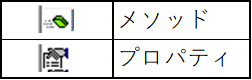
なお、緑の消しゴムのようなマークはメソッドで、手のマークはプロパティです。
